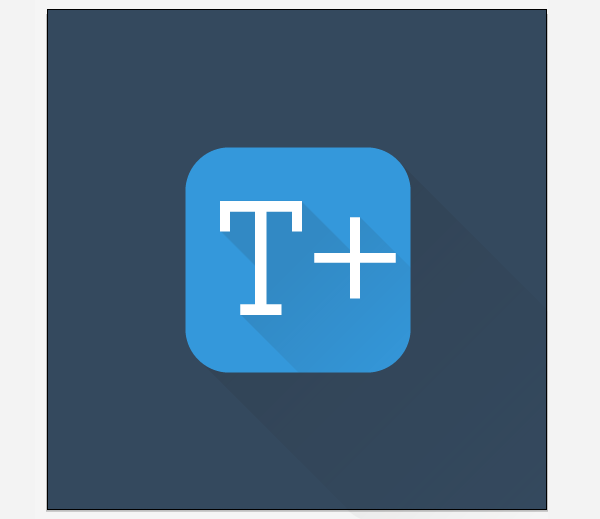Cum se creează un efect 3D retro utilizând panoul Aspect din Adobe Illustrator
Cum se creează un efect 3D retro utilizând panoul Aspect din Adobe Illustrator
În această lecție vă voi spune despre câteva simpleEfectele pe care le puteți aplica textului pentru a le oferi un stil retro utilizând panoul Aspect din Illustrator. Aceste efecte nu distrug obiectul text, astfel încât să puteți schimba conținutul textului oricând, păstrând aspectul acestuia.

Veți avea nevoie
- Programul Adobe Illustrator
- Nivelul de proprietate: Începător
- Timp de efectuat: 15 minute
instrucție
1
Creați un document nou de orice dimensiune, cel mai important,astfel încât se va potrivi dvs. tekst.Zakraste frumos fundal de culoare albastru-gri dezactivat, selectați instrumentul de tip (T) și a scrie un cuvânt utilizând setările prezentate în kartinke.V acest caz vom folosi fontul Myriad Pro, culoarea negru, dimensiunea 100px lăţimea 100.Esli de urmărire în sistemul dumneavoastră nu are fontul Myriad Pro, puteți utiliza un alt bold.

2
Selectați textul, accesați panoul Aspect (Fereastră> Aspect) și faceți clic pe Adăugați un Stroke New în partea de jos a panoului. Introduceți valorile ca în imagine.

3
Selectați numai în panoul Aspectcreați un nou clic și faceți clic pe Adăugați un nou efect în partea de jos a panoului. Apoi selectați efectul Distort & Transform> Transformare, introduceți valorile ca în imagine și faceți clic pe OK pentru a accepta modificările.

4
Adăugați un accident vascular cerebral nou așa cum am făcut înainte,dar cu setările care sunt descrise în această imagine. Asigurați-vă că noua curbă se află sub cea anterioară din panoul Aspect. Vom impune mai multe elemente unul pe altul, asigurați-vă că acestea sunt în ordinea corectă.

5
Efectuați un duplicat al accidentului creat și plasați-l sub cel anterior. Aplicați efectul Transform la acesta ca în imagine și setați opacitatea la 34% pentru a crea efectul unei mici umbre interioare.

6
Când am început să editați obiectul text, panoul Aspect a avut deja un strat gol de umplere - completați. Selectați-l și vopsiți-l în culoarea primei noastre curse.

7
Copiați stratul de umplere și în loc de cel solidculorile îl umpleți cu modelul dvs. preferat. Aici folosesc zig-zag, dar orice model de culoare neagră cu elemente transparente va face. Setați Modul de amestecare pentru a suprapune, astfel încât culoarea neagră se potrivește cu culoarea de sub ea.

8
Copiați cursa întunecată din pașii anteriori șiPlasați-l sub straturile cu umpluturi în panoul Aspect. Selectați-l, faceți clic pe Adăugați efect nou și selectați Distort & Transformare> Transformare. Introduceți valorile afișate în imagine. Înainte de a face clic pe OK, asigurați-vă că ați setat câmpul Copies la 7.

9
Copiați ultimul curs și plasați-l jos.Faceți clic pe link-ul din Transform Proprietăți tușele de la panoul Aspect pentru a modifica parametrii de efect. Pune valoarea parametrului Copii 11, și apoi faceți clic pe OK. Apoi schimba Blend Mode pentru Multiply și opacitatea la 25%.